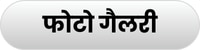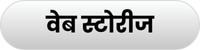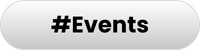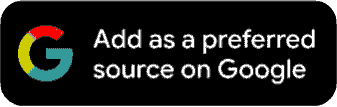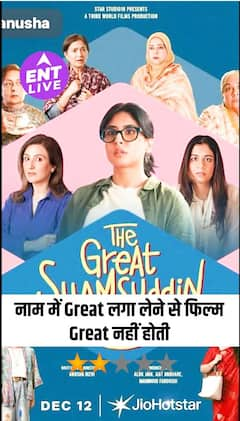Apple का कोई भी डिवाइस करते हों इस्तेमाल, इस तरीके से फटाफट बदल सकते हैं Safari का सर्च इंजन
अगर आप आईफोन, आईपैड या मैकबुक के सफारी वेब ब्राउजर में सर्च इंजन को बदलना चाहते हैं तो यहां हमने ऐसा करने का प्रोसेस बताया है.
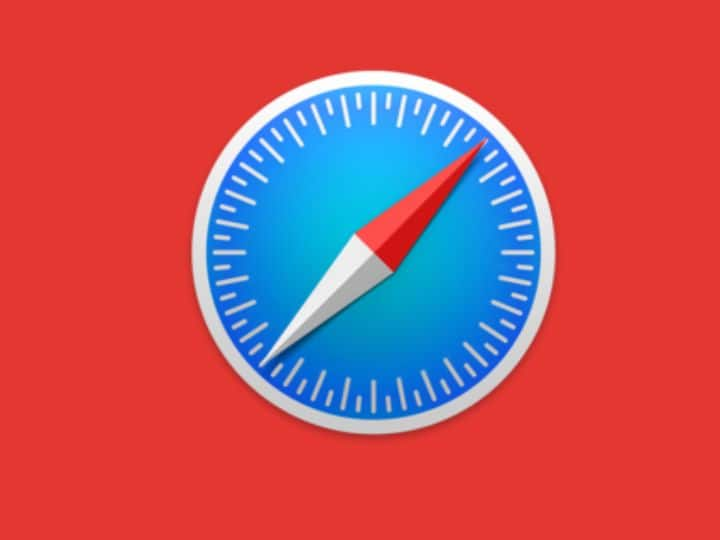
Safari : एपल के डिवाइस इस्तेमाल करने वाले लोग सफारी से भली प्रकार से वाकिफ होंगे. सफारी एपल का वेब ब्राउजर है. यह दुनिया के टॉप वेब ब्राउजर में से एक है. सफारी का इंटरफेस इतना आसान है कि इसे कोई भी इस्तेमाल कर सकता है. कंपनी ने सफारी में कई ऐसे फीचर्स जोड़े हैं, जो इसके इस्तेमाल को और दिलचस्प बना देते हैं. सफारी यूजर्स को वेब ब्राउजर में अपना मुख्य सर्च इंजन बदलने की सुविधा भी मिलती है. अगर इस समय आपके सफारी में कोई ऐसा सर्च इंजन है, जिसे आप इस्तेमाल नहीं करना चाहते हैं तो आप इसे आसानी से बदल सकते हैं. यहां हम आपको एपल के तीनों डिवाइस में सफारी के सर्च इंजन को बदलने का तरीका बता रहे हैं.
iPhone और iPad पर सफारी में सर्च इंजन कैसे बदलें?
- अगर आप आईफोन या आईपैड के सफारी वेब ब्राउजर में सर्च इंजन को बदलना चाहते हैं तो सबसे पहले सेटिंग में जाएं.
- इसके बाद, नीचे की साइड स्क्रॉल करें.
- यहां आपको Safari ऑप्शन शो होगा, उसपर क्लिक करें.
- इतना करने के बाद, सर्च टैब पर क्लिक करें.
- यहां आपको गूगल से लेकर DuckDuckGo तक कई सर्च इंजन दिखाई देंगे, यहां से अपनी पसंद का सर्च इंजन चुन लें.
Macbook पर सफारी में सर्च इंजन कैसे बदलें?
- मैकबुक में सर्च इंजन बदलने के लिए सफारी ऐप ओपन करें.
- इसके बाद, ड्रॉप-मेन्यू में जाएं, और सर्च टैब के जरिए डिफॉल्ट सर्च इंजन सर्च करें.
- सर्च इंजन मिलने के बाद उसमें अपनी पसंद के सर्च इंजन को चुनें.
Shop with Specialist हुआ लॉन्च
एपल ने हाल ही में नया शॉपिंग फीचर रोलआउट किया है, जिसका नाम शॉप विद स्पेशलिस्ट (Shop with Specialist) है. यह फीचर आपको वीडियो कॉल के जरिए एपल स्टोर से जोड़ता है. स्पेशलिस्ट के साथ जुड़कर यूजर अपनी पसंद के किसी भी डिवाइस को खरीद सकते हैं. कंपनी का कहना है कि इस फीचर के आने से यूजर्स को फिजिकली स्टोर जाने की जरूरत नहीं होगी. उसी घर बैठे डिवाइस के बारे में हर जानकारी जान सकते हैं.
यह भी पढ़ें - 5 नंबर पर पंखा चलाने से 2 या 4 के मुकाबले कम बिजली खर्च होती है... ऐसा कुछ भी होता है क्या?
Source: IOCL